Jenkins与Docker的自动化CI/CD实战
在互联网时代,对于每一家公司,软件开发和发布的重要性不言而喻,目前已经形成一套标准的流程,最重要的组成部分就是持续集成(CI)及持续部署、交付(CD)。本文基于Jenkins+Docker+Git实现一套CI自动化发布流程。
一、发布流程设计
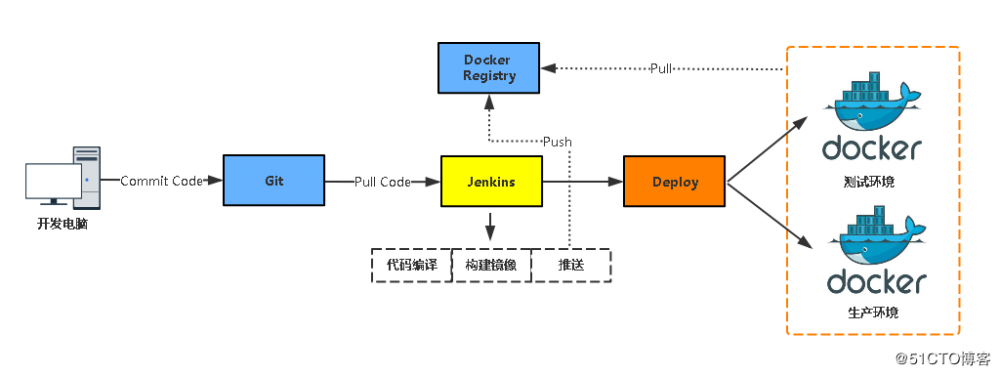
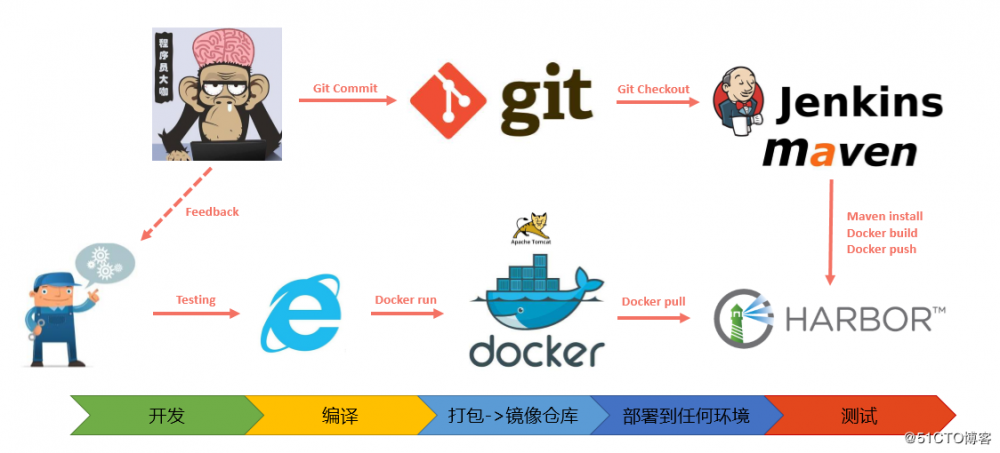 工作流程:
工作流程:
- 开发人员提交代码到Git版本仓库;
- Jenkins人工/定时触发项目构建;
- Jenkins拉取代码、代码编码、打包镜像、推送到镜像仓库;
- Jenkins在Docker主机创建容器并发布。
环境规划如下:
| 角色 | IP |
|---|---|
| Jenkins/Docker | 192.168.0.217 |
| Docker | 192.168.0.218 |
| Git/Registry | 192.168.0.219 |
操作系统:CentOS7.4
二、部署Git仓库
# yum install git -y
- 创建Git用户并设置密码
# useradd git # passwd git
- 创建仓库
# su - git # mkdir solo.git # cd solo.git # git --bare init
- 访问创建的这个仓库
# git clone git@192.168.0.212:/home/git/solo.git
三、准备Jenkins环境
Jenkins是一个开源软件项目,是基于Java开发的一种持续集成工具,用于代码编译、部署、测试等工作。 Jenkins也是一个跨平台的,大多数主流的平台都支持,而且安装很简单,我们这里以部署war包方式安装它。
官网下载地址: https://jenkins.io/download/
如图点击下载最后一个Generic Java package(war):
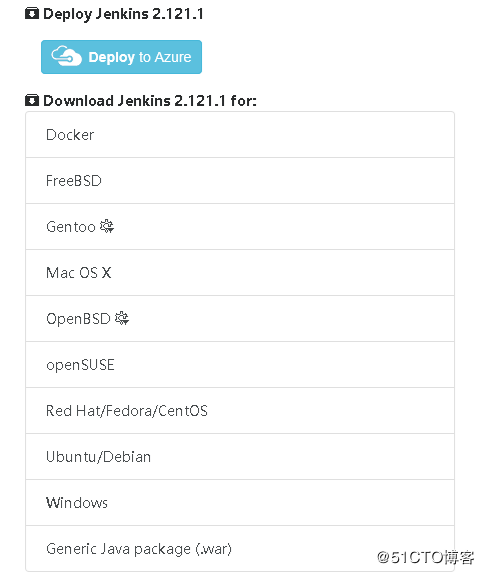
在安装前需要具备Java环境,安装方式如下:
# tar zxf jdk-8u45-linux-x64.tar.gz # mv jdk-8u45-linux-x64 /usr/local/jdk1.8 # vi /etc/profile # JAVA_HOME=/usr/local/jdk1.8 # PATH=$PATH:$JAVA_HOME # export JAVA_HOME PATH # source /etc/profile
在192.168.0.217主机安装Jenkins,下载Tomcat二进制包将war包到webapps下即可:**
# wget http://mirrors.jenkins.io/war-stable/latest/jenkins.war # wget http://mirrors.shu.edu.cn/apache/tomcat/tomcat-8/v8.5.32/bin/apache-tomcat-8.5.32.tar.gz # tar zxf apache-tomcat-8.5.32.tar.gz # mv apache-tomcat-8.5.32 /usr/local/tomcat-jenkins # rm /usr/local/tomcat-jenkins/webapps/* -rf # unzip jenkins.war -d /usr/local/tomcat-jenkins/webapps/ROOT # cd /usr/local/tomcat-jenkins/bin/ # ./startup.sh # tail ../logs/catalina.out -f ... Jenkins initial setup is required. An admin user has been created and a password generated. Please use the following password to proceed to installation: a5f1f7c167fd4b8ab62f9497d32d97db This may also be found at: /root/.jenkins/secrets/initialAdminPassword ...
部署成功,访问Jenkins: http://ip:8080
第一步:输入上面日志输出的密码:a5f1f7c167fd4b8ab62f9497d32d97db,或者从本机/root/.jenkins/secrets/initialAdminPassword文件获取,点击继续
第二步:点击“选择插件来安装”
第三步:保持默认,点击继续
第四步:创建管理员用户,保存并完成
第五步:设置Jenkins访问地址,保持默认,点击保存完成
安装完成,开始使用Jenkins:
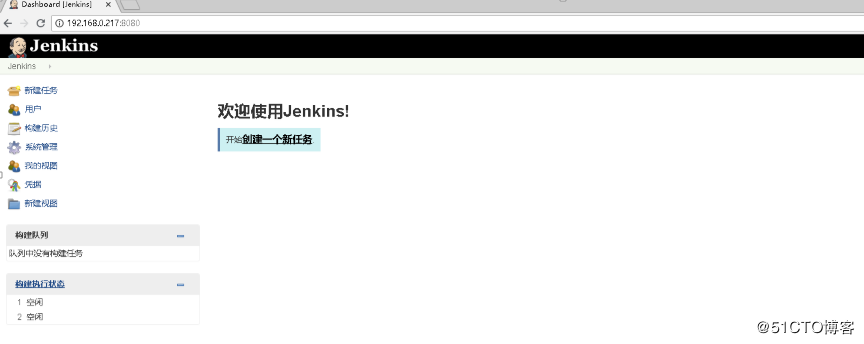
四、部署私有镜像仓库
Docker Hub作为Docker默认官方公共镜像;如果想自己搭建私有镜像仓库,官方也提供registry镜像,使得搭建私有仓库非常简单。
在192.168.0.219部署:
# docker run -d -v /opt/registry:/var/lib/registry -p 5000:5000 --restart=always --name registry registry
接下来测试registry可用性。
由于Docker CLI默认以HTTPS访问,而部署的registry并未提供HTTPS,因此,需要在pull镜像的Docker主机(192.168.0.217,192.168.0.218)添加HTTP可信任:
# vi /etc/docker/daemon.json
{"insecure-registries":["192.168.0.219:5000"]}
# service docker restart
五、安装Docker
在192.168.0.217/192.168.0.218/192.168.0.219主机安装Docker,如下:
- 安装依赖包
# yum install -y yum-utils device-mapper-persistent-data lvm2
- 添加Docker软件包源:
# yum-config-manager / --add-repo / https://download.docker.com/linux/centos/docker-ce.repo
- 安装Docker CE
# yum install docker-ce -y
- 配置加速器
# curl -sSL https://get.daocloud.io/daotools/set_mirror.sh | sh -s http://bc437cce.m.daocloud.io
- 启动并开机启动
# systemctl start docker # systemctl enable docker
六、构建Tomcat基础镜像
JAVA程序必须有JDK环境才可以运行,为了减少镜像大小及提高性能,这里直接把JDK放到宿主机上,容器以挂载形式使用。
在192.168.0.217/192.168.0.218安装JDK:
# tar zxvf jdk-8u45-linux-x64.tar.gz # mv jdk-8u45-linux-x64 /usr/local/jdk1.8
Tomcat基础镜像Dockerfile:
# cat Dockerfile
FROM centos:7
MAINTAINER www.aliangedu.com
ENV VERSION=8.5.32
ENV JAVA_HOME /usr/local/jdk
RUN yum install wget -y
RUN wget http://mirrors.shu.edu.cn/apache/tomcat/tomcat-8/v${VERSION}/bin/apache-tomcat-${VERSION}.tar.gz && /
tar zxf apache-tomcat-${VERSION}.tar.gz && /
mv apache-tomcat-${VERSION} /usr/local/tomcat && /
rm -rf apache-tomcat-${VERSION}.tar.gz /usr/local/tomcat/webapps/* && /
mkdir /usr/local/tomcat/webapps/ROOT
EXPOSE 8080
CMD ["catalina.sh", "run"]
构建镜像并上传到registry:
# docker build -t 192.168.0.219:5000/tomcat-85 -f Dockerfile . # docker push 192.168.0.219:5000/tomcat-85
七、Jenkins配置全局工具配置
主页面 -> 系统管理 -> 全局工具配置
指定JDK、Maven路径,Git保持默认:

如果Jenkins主机没有git命令,需要安装Git:
# yum install git -y
八、Jenkins安装必要插件
1. Jenkins安装必要插件
主页面 -> 系统管理 ->管理插件:
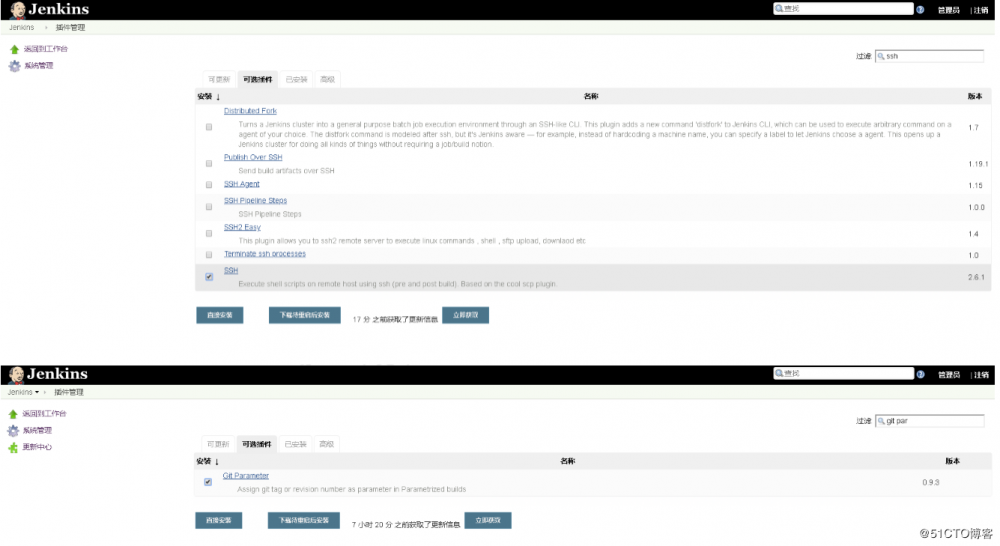
安装SSH与Git Parameter插件。
插件说明:
- SSH:用于SSH远程Docker主机执行Shell命令
- Git Parameter:动态获取Git仓库Branch、Tag
2. 配置SSH插件
第一步:先创建一个用于连接Docker主机的凭据。
主页面 -> 凭据 -> 系统 -> 右击全局凭据 -> 添加凭据:
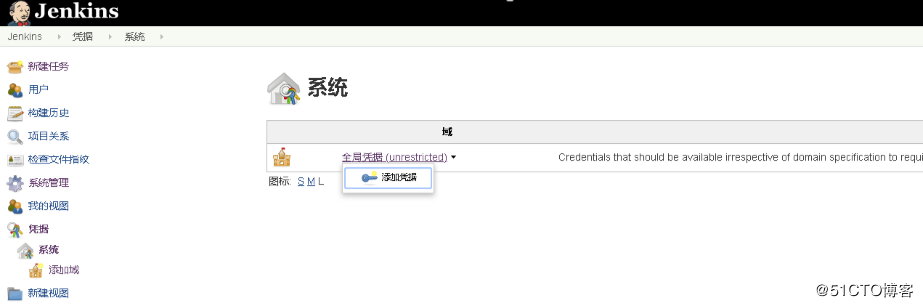
输入连接Docker主机的用户名和密码:
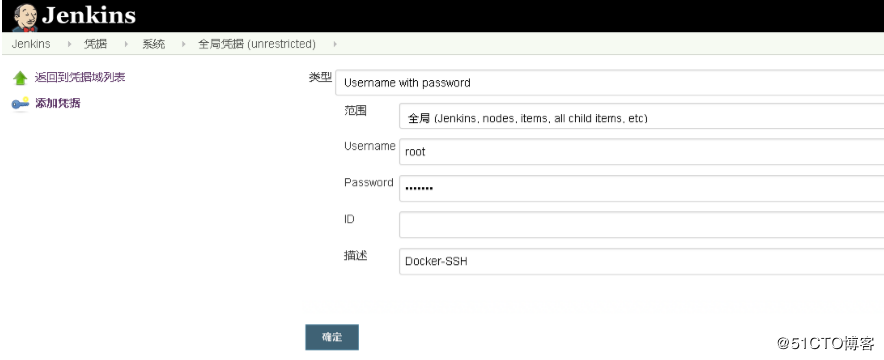
第二步:添加SSH远程主机
主页面 -> 系统管理 -> 系统设置 -> SSH remote hosts:
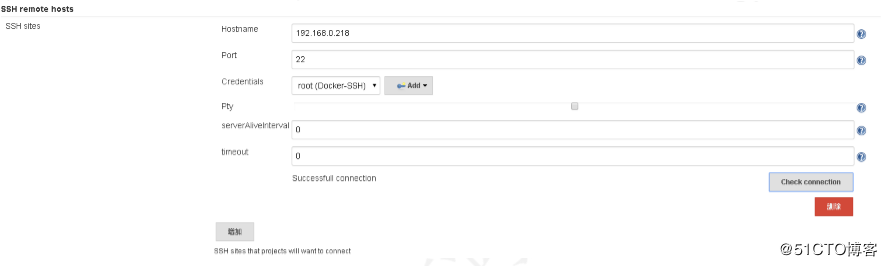
九、上传JAVA项目代码到Git仓库
从Github拉取开源JAVA博客系统solo:
# git clone https://github.com/b3log/solo # cd solo 移除旧的推送地址,添加新的: # git remote remove origin # git remote add origin git@192.168.0.219:/home/git/solo.git 提交代码到Git仓库并创建tag: # touch src/main/webapp/a.html # git add . # git commit -m “a” 创建标签: # git tag 1.0.0 推送到Git服务器: # git push origin 1.0.0
十、Jenkins创建项目并发布测试
主页面 -> 新建任务 -> 输入任务名称,构建一个Maven项目:

注意:如果没有显示“构建一个Maven项目”选项,需要在管理插件里安装“Maven Integration plugin”插件。
配置Git参数化构建:
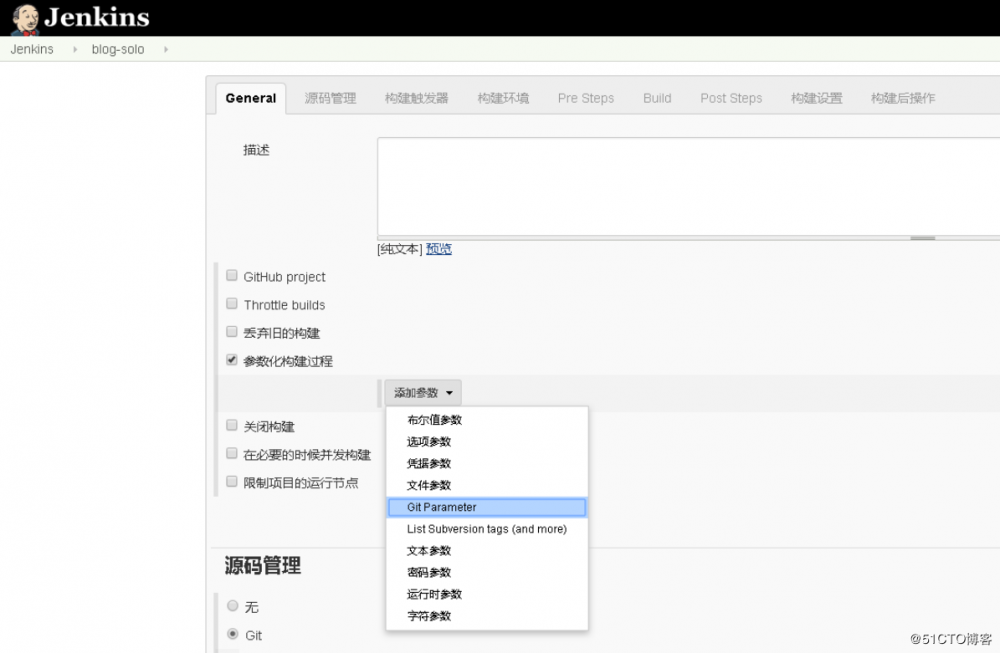
动态获取Git仓库tag,与用户交互选择Tag发布:
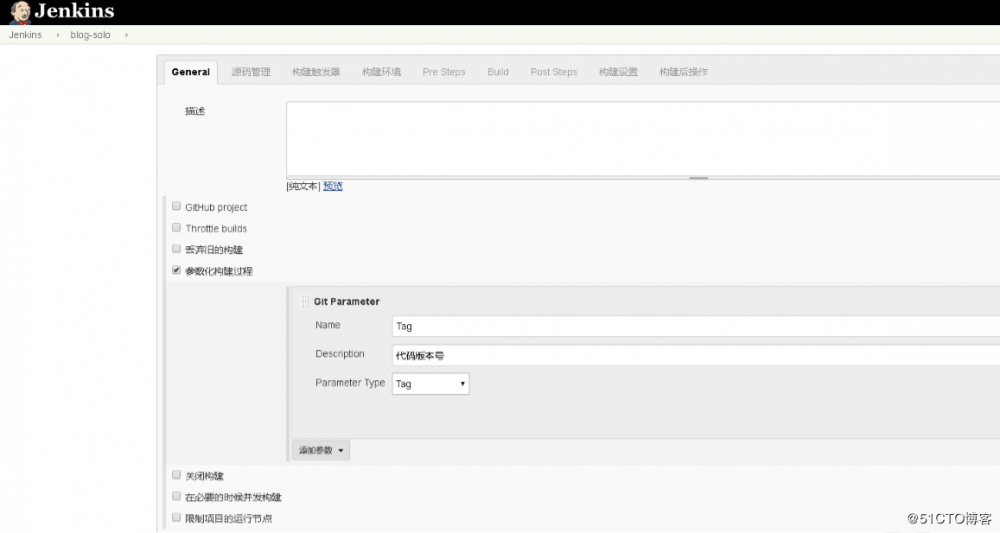
指定项目Git仓库地址:
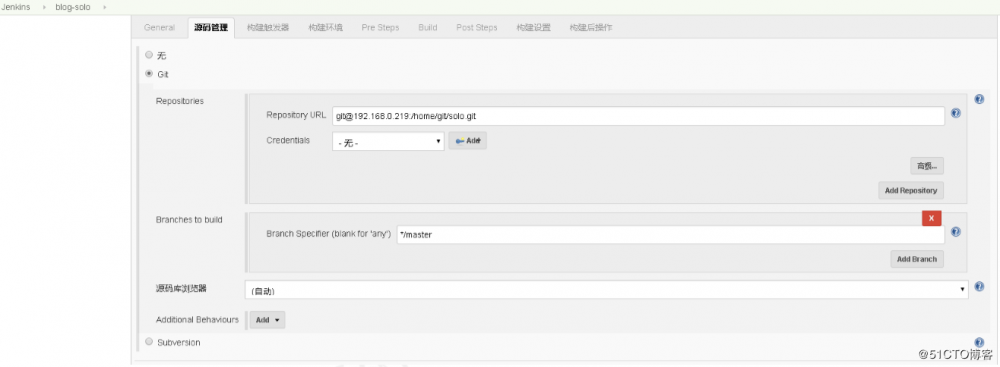
修改*/master为$Tag,Tag是上面动态获取的变量名,表示根据用户选择打代码版本。
设置maven构建命令选项:
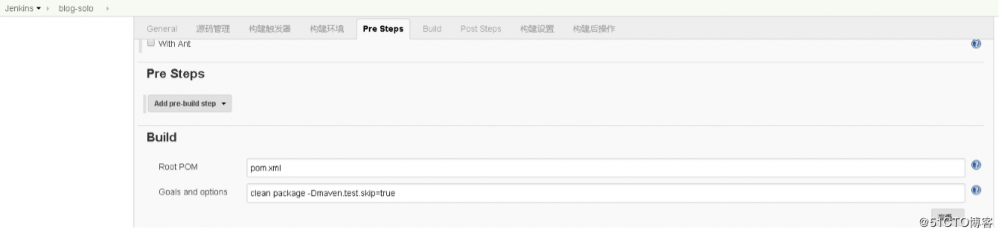
利用pom.xml文件构建项目。
在Jenkins本机镜像构建与推送到镜像仓库,并SSH远程连接到Docker主机使用推送的镜像创建容器:
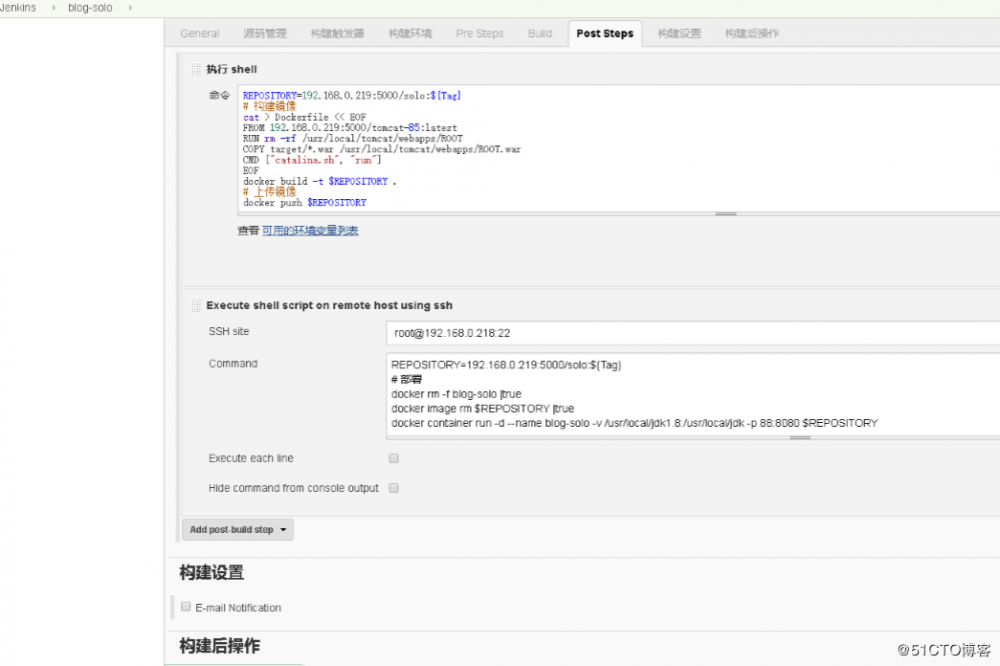
上图中,在Jenkins主机执行的Shell命令如下:
REPOSITORY=192.168.0.219:5000/solo:${Tag}
# 构建镜像
cat > Dockerfile << EOF
FROM 192.168.0.219:5000/tomcat-85:latest
RUN rm -rf /usr/local/tomcat/webapps/ROOT
COPY target/*.war /usr/local/tomcat/webapps/ROOT.war
CMD ["catalina.sh", "run"]
EOF
docker build -t $REPOSITORY .
# 上传镜像
docker push $REPOSITORY
上图中,SSH远程Docker主机执行的Shell命令如下:
REPOSITORY=192.168.0.219:5000/solo:${Tag}
# 部署
docker rm -f blog-solo |true
docker image rm $REPOSITORY |true
docker container run -d --name blog-solo -v /usr/local/jdk1.8:/usr/local/jdk -p 88:8080 $REPOSITORY
注:容器名称blog-solo,暴露宿主机端口88,即使用宿主机IP:88访问blog-solo项目。
blog-solo项目已配置完成,开始构建:
选择tag,开始构建:
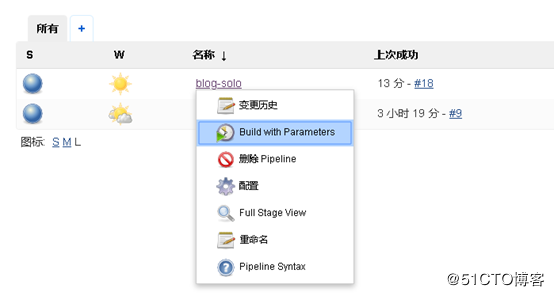
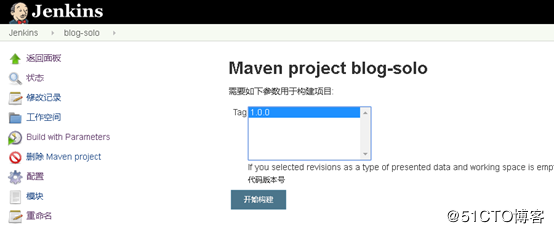
点击左下角构建历史里,右击第一个查看控制台输出:
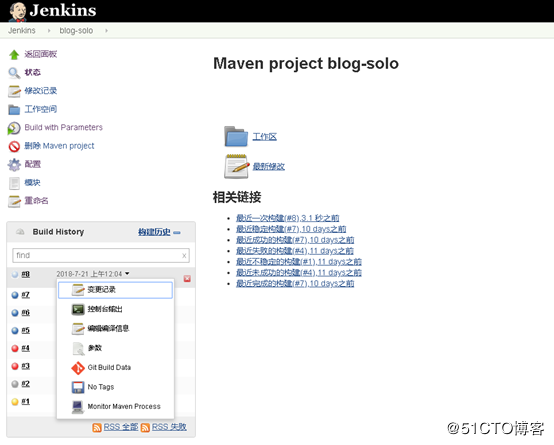
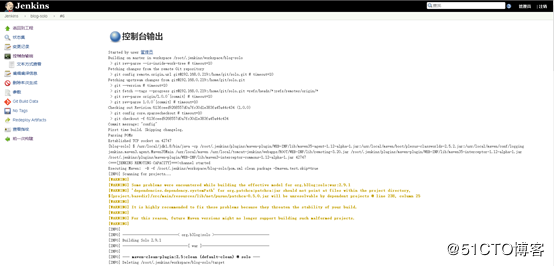
浏览器访问solo项目: http://192.168.0.218:88

如果输出上述页面说明是正常的,页面没有加载成功样式,需要修改下项目里访问地址。
至此,自动化CI环境搭建完成,你可以模拟提交代码并打tag测试自动化发布流程。
少侠,请留步!
有个消息告诉你,大家知道Docker/Kubernetes是当下非常主流的容器技术,已成为运维工程师、架构师必备技能,但Kubernetes相比Docker学习成本高很多,因为Kubernetes具备丰富的功能,相对比较复杂,并且网上资源写的不成系统,大多数缺章少节的,很难按照教程跑通。因此,我决定写Docker和Kubernetes技术文章专栏,目的是让学习Kubernetes的朋友少走些弯路,在企业落地容器云平台提供一些企业实践性指导,希望自己所学所思的东西能够帮助到大家,能够有所启发。

专栏传送门: 基于Kubernetes企业容器云平台落地与实践
若你在容器运维中,遇到Kubernetes方面的问题,请给我留言。同样,若发现有任何纰漏,还请随时指正,相互学习,共同进步!
记得点进去看看哦。感谢支持!
本文视频版: http://edu.51cto.com/course/14462.html?qd=lzl
- 本文标签: 工程师 wget tab pom tar 开源软件 json 开发 主机 系统设置 zip 测试 maven UI Kubernetes 操作系统 src Java环境 Master ssh 编译 jenkins js 配置 HTML 参数 lib maven构建 希望 tag java ssl 自动化 https 安装 App REST build 下载 MQ 并发 云 服务器 db git map CTO 软件 企业 文章 IO JVM linux root remote ip centos 代码 插件 Uber Word plugin 架构师 web 端口 shell cat GitHub XML Webapps 博客 mapper Dockerfile apache cmd tomcat 互联网 管理 Docker 开源 http Service
- 版权声明: 本文为互联网转载文章,出处已在文章中说明(部分除外)。如果侵权,请联系本站长删除,谢谢。
- 本文海报: 生成海报一 生成海报二











![[HBLOG]公众号](https://www.liuhaihua.cn/img/qrcode_gzh.jpg)

